笔记本电脑有电池,用户可以在屏幕右下角看到实时电池电量,了解在不充电的情况下电脑还可以使用多长时间。有不少用户都遇到电池图标丢失或变灰的情况,这该怎么办?那么小编下面就给大家带来了详细的解决办法。
修复 1:在任务栏设置中切换电池图标
1、右键单击任务栏上的任意位置,然后选择任务栏设置。
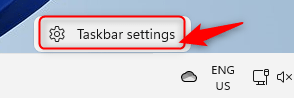
2、您将进入任务栏个性化设置窗口。
3、向下滚动并单击任务栏角落溢出选项。
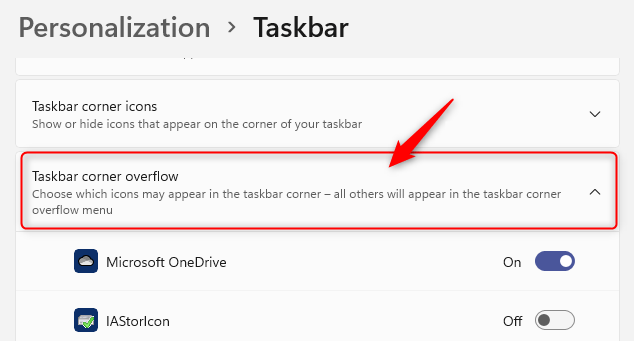
4、在此处找到电源图标,确保与其关联的切换开关已打开。
5、电池图标现在将在任务栏中可见。
修复 2:使用设备管理器禁用和启用电池硬件
1、按Windows + R打开运行对话框。
2、输入devmgmt.msc并按Enter打开设备管理器。
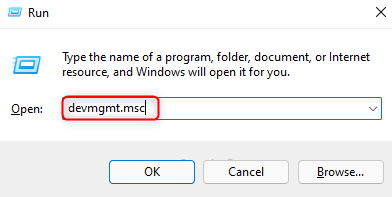
3、单击电池类别旁边的箭头将其展开。
4、在这里,您将找到Microsoft AC Adapter和Microsoft ACPI-Compliant Control Method Battery。
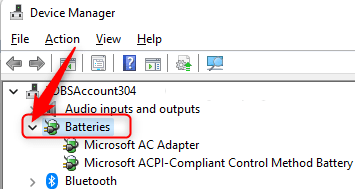
5、右键单击Microsoft AC Adapter,然后单击选项禁用设备。
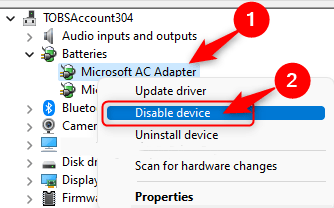
6、在询问确认是否要继续禁用此设备的警告中单击是。
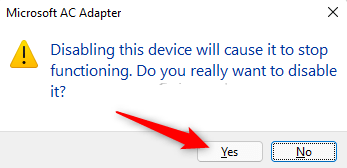
7、再次右键单击Microsoft AC Adapter并选择启用设备以重新启用设备。
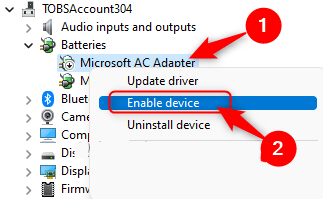
8、对Microsoft ACPI-Compliant Control Method Battery执行步骤5–7以禁用和重新启用此电池设备。
9、重新启动系统并检查您是否能够在任务栏中看到电池图标。








































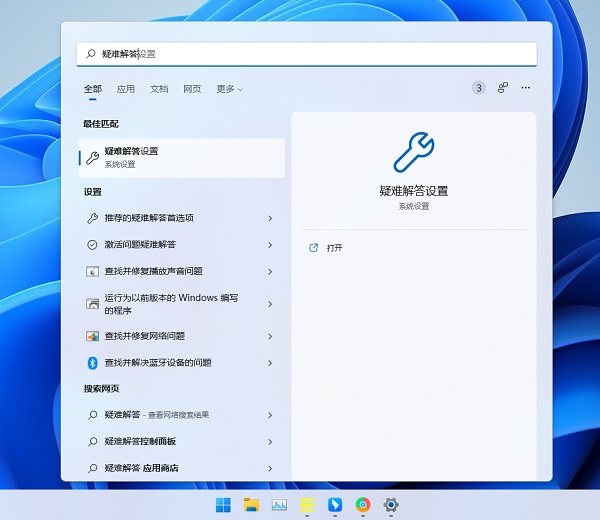
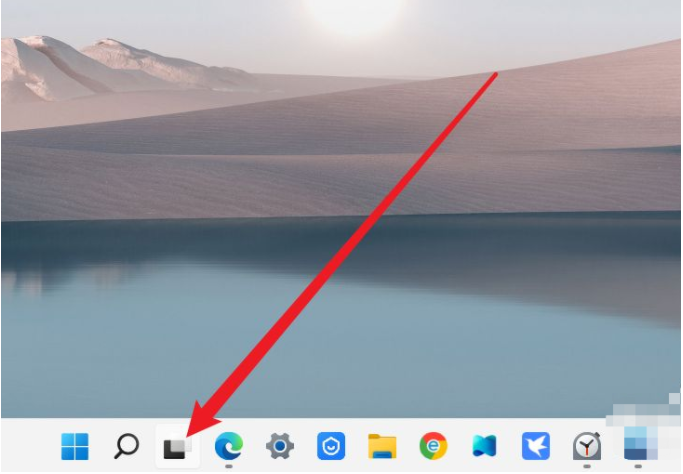


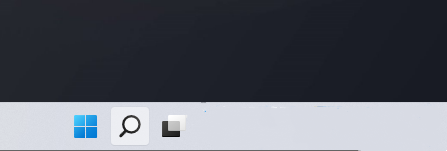
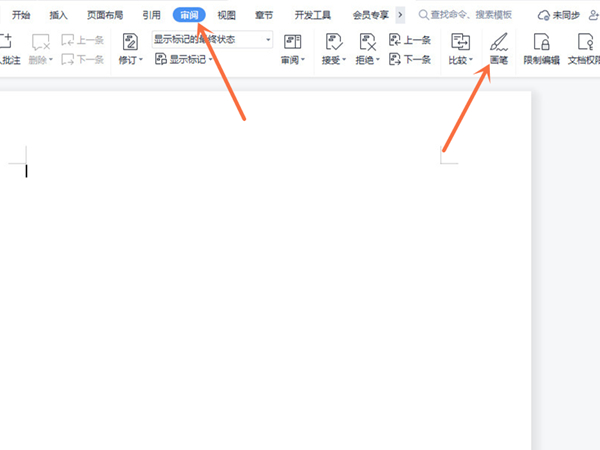
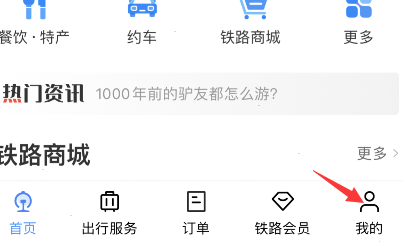


























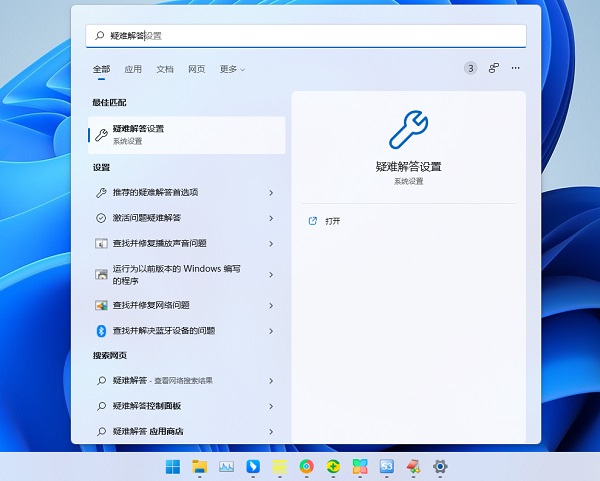
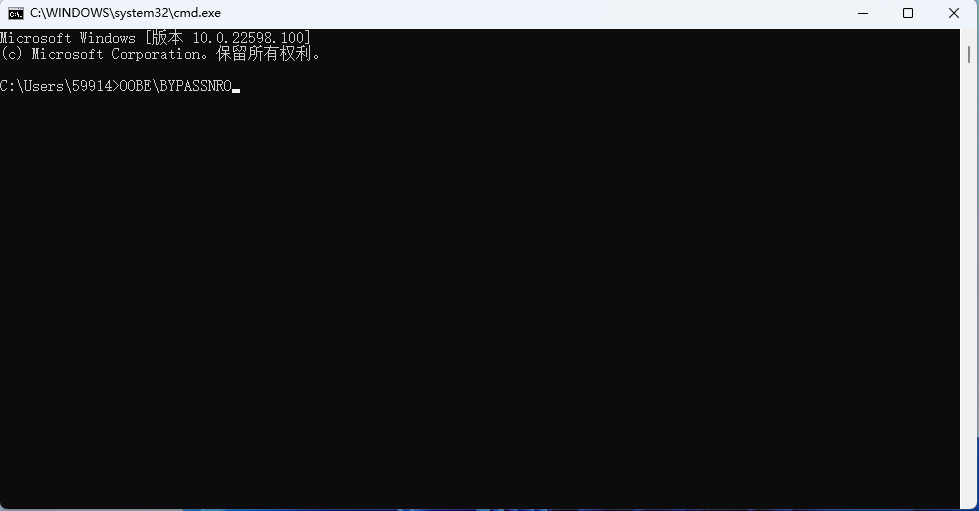

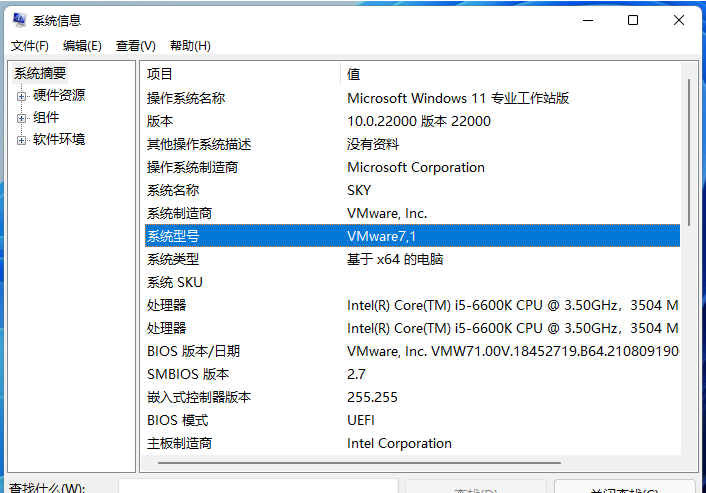
 营业执照公示信息
营业执照公示信息